iMessage是Apple為其所有設備獨家提供的著名即時消息服務之一。 使用iMessage應用程序,您將能夠使用Internet連接並發送到其他iOS設備甚至在Mac設備上收發短信和彩信。
因此,除了使用SMS消息傳遞之外,iMessage被認為是與其他人進行通信的最佳替代方法之一。 此應用程序還允許您在擁有的所有設備(iOS或macOS設備)之間進行同步。
因此,iMessage也被稱為易於使用的應用程序,您可以自行設置它。 但是,就像其他任何消息傳遞應用程序或您擁有的任何應用程序一樣,iMessage也遭受不同的問題。 如此一來,iMessage應用程序的某些用戶就遇到了各種問題。
這就是為什麼在本文中,我們將向您展示如何 修復iMessage在Mac上不起作用。 這樣,您將能夠知道如何解決可能遇到的問題並導致iMessage無法正常工作。
提示:
內容:第1部分。使用iMyMac PowerMyMac優化Mac 第2部分。修復iMessage不適用於Mac的一些好方法部分3。 結論
第1部分。使用iMyMac PowerMyMac優化Mac
除了您實際上可以修復Mac上無法運行的iMessage之外,還有一種很好的方法可以防止此類問題。 您需要確保的是Mac上沒有那些垃圾文件或不再需要的任何其他文件。
為什麼? 這是因為一旦確保您擺脫了所有垃圾,便可以確保Mac能夠平穩運行,這也適用於您正在使用的所有應用程序。 這樣,您的Mac將能夠運行您的應用程序(包括iMessage),而不會遇到任何問題。
有了它,實際上,您可以使用一個強大的工具來清理Mac上的所有垃圾。 這是通過使用 iMyMac PowerMyMac .
PowerMyMac是一種多功能的強大工具,實際上您可以使用它來刪除Mac上的所有垃圾文件。 不僅如此,它還可以幫助您刪除不再需要的所有文件,從而在Mac上騰出更多空間。
現在,為了讓您了解如何輕鬆刪除Mac上的所有垃圾,我們在這里為您提供了一種易於遵循的分步方法。
步驟1。 下載並安裝
首先,您必須從我們的網站下載iMyMac PowerMyMac 官方網站。 然後將其安裝在Mac設備上。
步驟2.啟動iMyMac PowerMyMac
啟動PowerMyMac。 然後,在程序的主界面上,您將能夠查看Mac的系統狀態。 此狀態將向您顯示Mac上RAM中的已用空間,內存中的剩餘空間以及磁盤空間。
步驟3.選擇“主掃描選項”
PowerMyMac將顯示您可以選擇的選項列表。 為了開始清理垃圾,只需選擇“主掃描”,它將能夠清理所有的系統緩存,應用程序緩存,系統日誌,用戶日誌和本地化。
第4步。讓您的Mac被PowerMyMac掃描
單擊掃描按鈕。 然後將開始掃描過程,因此您所要做的就是等待該過程完成。
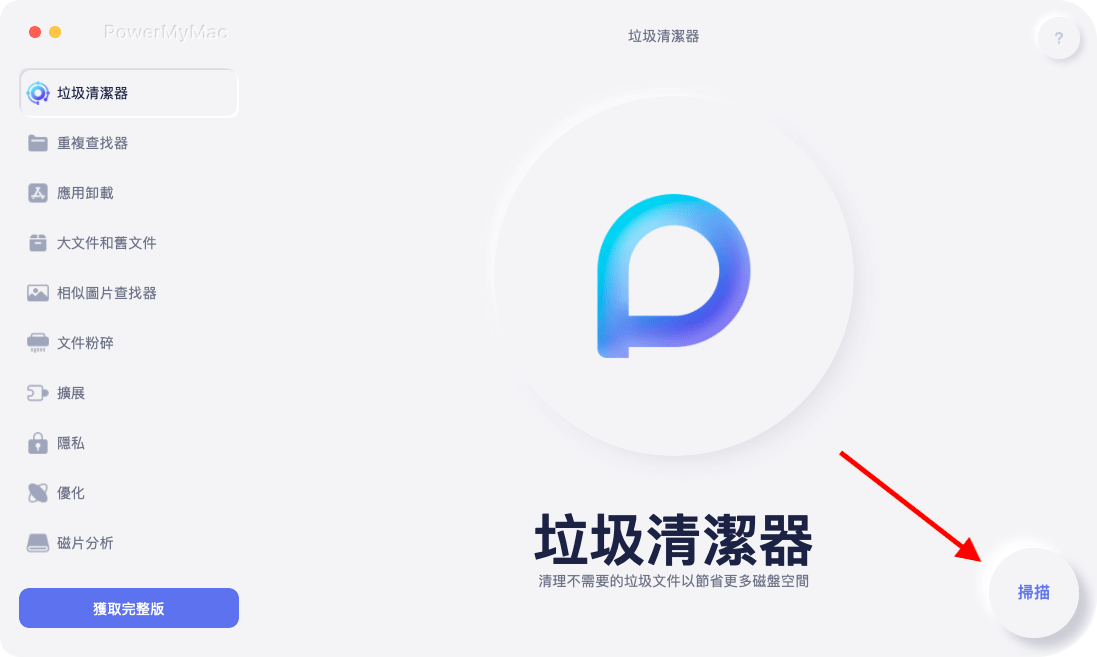
步驟5.查看結果並選擇所有要清除的文件
掃描過程完成後,您將可以看到所有結果。 如果需要,您還可以選擇通過單擊重新掃描按鈕來執行其他掃描過程。
選擇要從Mac清除的所有文件。 您可以從屏幕左側的類別中進行選擇,也可以在屏幕右側標記所有文件。
步驟6.清理所有選定的文件
選擇了要從Mac刪除的所有文件後,就該刪除它們了。 您只需單擊屏幕底部的“清潔”按鈕即可完成此操作。 然後從那裡開始刪除過程,因此您所要做的就是等待完成。

第2部分。修復iMessage不適用於Mac的一些好方法
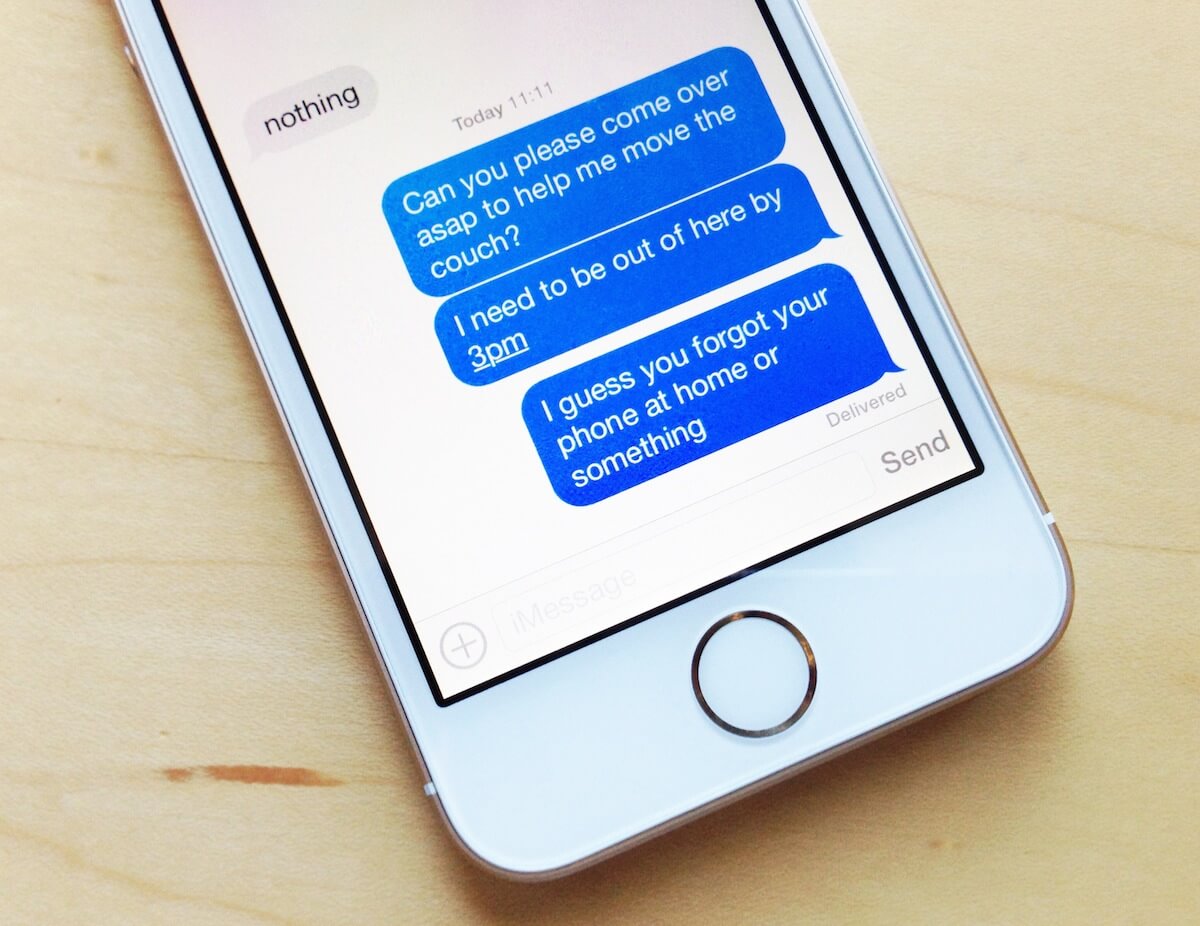
正如我們前面提到的,我們將向您展示一些如何修復iMessage不適用於Mac的方法。 因此,我們在下面列出了您需要做的事情,以便您可以在Mac上使用iMessage應用程序解決問題。
方法1:檢查iMessage的設置
您需要做的第一件事是確保您沒有在Mac上關閉iMessage。 因此,您需要執行以下操作才能在Mac上查看是否禁用iMessage。
步驟1:繼續並在Mac上啟動iMessage。
步驟2:啟動iMessage之後,繼續並轉到消息。
步驟3:從那裡繼續,然後單擊“首選項”。
步驟4:然後繼續並選擇帳戶。 在“帳戶”下,您必須確保確實勾選了“啟用此帳戶”選項。 否則,您的狀態將顯示為“脫機”。
方法2:在iMessage上強制退出並在Mac上重新啟動
在某些情況下,您可能會遇到Mac上的應用程序被凍結的情況。 您的iMessage應用程序也是如此。 因此,一旦iMessage沒有響應,就繼續操作並強制iMessage應用程序運行,然後在Mac上重新啟動它。 這是您使用活動監視器強制退出iMessage的方法。
第1步:繼續並在Mac上啟動Activity Monitor。
步驟2:然後,轉到窗口頂部的CPU選項卡。
步驟3:然後,繼續查找仍在後台運行的iMessage應用程序。
步驟4:之後,繼續並單擊“強制退出”按鈕,以在Mac上關閉iMessage。
步驟5:在Mac上強制退出iMessage應用程序後,繼續並重新啟動它以查看它是否現在可以工作。 如果沒有,那麼您可以繼續嘗試下一種方法。
方法3:重新啟動Mac
在某些情況下,僅通過重新啟動Mac,您可能就能解決Mac上任何應用程序的任何問題。 這可能也可以解決iMessage遇到的問題。 因此,請繼續關閉Mac,然後在幾秒鐘後重新打開。
方法4:註銷並在iMessage上登錄
除了上面提到的方法外,還有另一種方法可以讓您修復無法在Mac上運行的iMessage。 在大多數情況下,這些方法實際上是有效的。 您要做的就是在iMessage上註銷您的帳戶,然後重新登錄。這是執行此操作的方法。
步驟1:繼續並在Mac上啟動iMessage。
步驟2:之後,繼續並選擇“偏好設置”。
步驟3:從那裡,只需選擇帳戶。 然後繼續並選擇您的帳戶退出。
第4步:退出後,繼續等待大約一兩分鐘。 或者,您也可以重新啟動Mac,以便刷新系統。 備份完Mac之後,繼續並使用您之前登錄的相同Apple ID在iMessage上重新登錄。
方法5:檢查您的Internet連接
眾所周知,一旦您連接到互聯網或打開移動數據,您將只能從人們發送和接收iMessage。 因此,您需要做的是檢查您是否已連接到無線連接或是否已打開移動數據。
但是,如果您能夠確定您的互聯網連接實際上不起作用,請繼續打開和關閉飛行模式。 這樣,無論您使用的是無線連接還是僅蜂窩數據,您都可以重新啟動連接。
能夠重新連接互聯網實際上是您能夠在Mac上刷新iMessage應用程序的一種方法。 但是,iMessage進入睡眠狀態後可能需要一些時間才能刷新。 但是,如果您不想在Mac上重新啟動Internet連接,則可以繼續操作,然後直接打開和關閉iMessage。
方法6:更新Mac
在執行上述所有給定方法後,如果在任何情況下仍然遇到iMessage無法在Mac上運行的情況,則可能需要執行某些操作。 如果有可用的Mac,則可以用最新版本更新Mac。 這樣,您也可以獲取最新版本的iMessage。 這肯定可以解決iMessage遇到的問題。 因此,您要做的就是去您的App Store,然後下載並安裝可用的最新版本。
注意:在更新Mac之前,必須確保能夠備份Mac上擁有的所有重要數據,文件,文檔和應用程序。 這樣,您無需擔心任何事情,以防您的文件由於更新而被刪除。
人們還閱讀:在Mac上完全卸載Tor瀏覽器的最佳方法有關如何卸載iLok License Manager的最佳指南
部分3。 結論
如您所見,您實際上可以修復在Mac上無法使用的iMessage。 您所要做的就是遵循我們上面提供的所有方法,您將能夠完成工作。 此外,它仍然比通過優化Mac實際阻止iMessage正常運行要好。 您可以使用 iMyMac PowerMymac。 這樣,您將能夠刪除Mac上不再需要的所有文件和其他內容。



